

|
|
|
|
|
由于现在的微软系统都自带的edge浏览器,不少的用户们用习惯了ie浏览器,那么ie浏览器要怎么下载?下面就让本站来为用户们来仔细的介绍一下Win11安装ie浏览器详细步骤吧。 Win11安装ie浏览器详细步骤 1、在任务栏中点击【搜索】,输入IE浏览器搜索找到本地应用IE浏览器可打开使用。  2、也可以通过【开始】菜单,找到【Windows附件】下方的【Internet Explorer】可打开使用。 3、如果以上方法都无法打开,可能是因为为开启该功能,使用快捷键【Win+X】打开任务栏菜单。 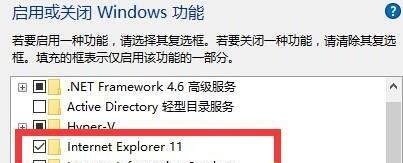 4、点击【程序和功能】进入设置,在左上角找到【启用或关闭 windows 功能】。 5、最后找到【Internet Explorer】勾选打开,可通过上方的方法打开IE浏览器。 以上就是Win11怎么装ie浏览器?Win11安装ie浏览器方法的全部内容,望能这篇Win11怎么装ie浏览器?Win11安装ie浏览器方法可以帮助您解决问题,能够解决大家的实际问题是软件自学网一直努力的方向和目标。 |
|
|